- Тип техники
- Бренд
Просмотр инструкции цифрового фотоаппарата Sony DSC-W100, страница 81
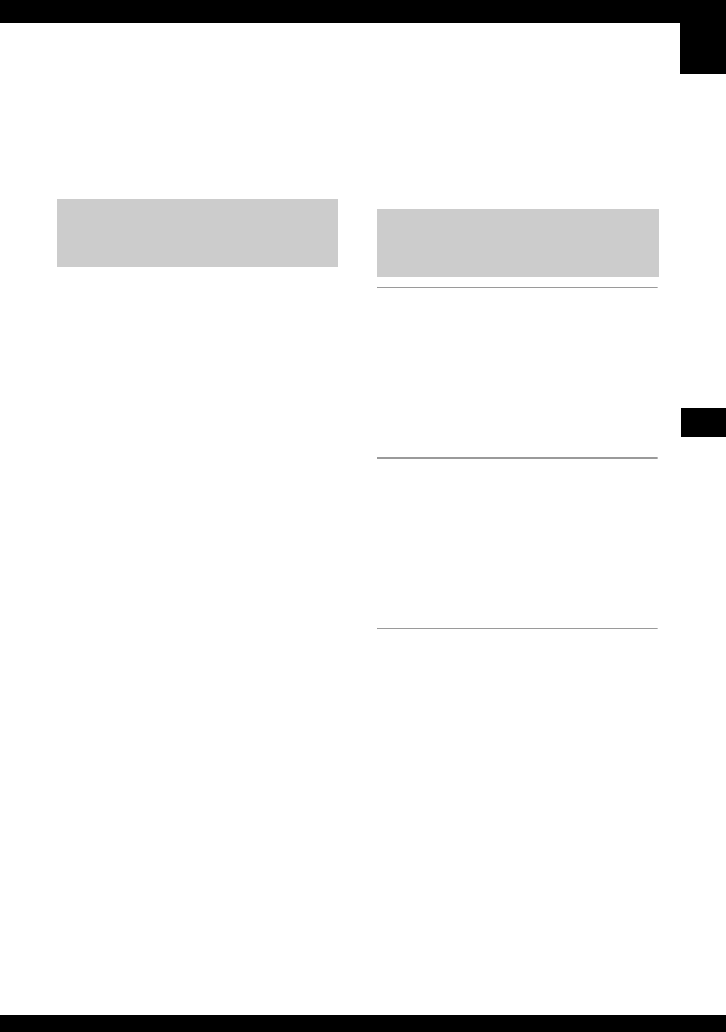
81
Использование Вашего компьютера
Использование Вашего компьютера
Macintosh
Вы можете копировать изображения
на Ваш компьютер.
• Прилагаемое программное обеспечение
не совместимо с компьютерами Macintosh.
Для компьютера, подсоединенного к
фотоаппарату, рекомендуется
следующая конфигурация.
Рекомендуемая конфигурация
для копирования изображений
Операционная система
(предварительно установленная):
Mac OS 9.1, 9.2 или Mac OS X (v10.0 или
более поздняя)
Разъем USB: Входит в стандартный
комплект поставки
Примечания по
подсоединению Вашего
фотоаппарата к компьютеру
• Функционирование не гарантируется для
всех упомянутых выше рекомендуемых
конфигураций компьютера.
• Если Вы подсоедините два или более
устройства USB к одному компьютеру
одновременно, некоторые устройства,
включая Ваш фотоаппарат, могут не
функционировать в зависимости от
используемых Вами типов устройств USB.
• Функционирование не гарантируется при
использовании концентратора USB.
• Подсоединение Вашего фотоаппарата с
помощью интерфейса USB, совместимого
с Hi-Speed USB (совместимый с USB 2.0),
позволяет выполнить
усовершенствованную передачу данных
(высокоскоростную передачу), поскольку
данный фотоаппарат совместим с Hi-
Speed USB (совместимый с USB 2.0).
• Существует три режима соединения USB
при подсоединении к компьютеру, режимы
[Авто] (настройка по умолчанию), [Mass
Storage] и [PTP]. В данном разделе в
качестве примера описываются режимы
[Авто] и [Mass Storage]. Подробные
сведения о режиме [PTP] см. на стр. 63.
• Когда Ваш компьютер возобновляет
работу из режима ожидания или спящего
режима, связь между Вашим
фотоаппаратом и Вашим компьютером
может восстановиться не одновременно.
1 Подготовьте фотоаппарат и
компьютер Macintosh.
Выполните действия процедуры,
аналогичной описанной в
подразделе “Этап 1: Подготовка
фотоаппарата и компьютера” на
стр. 68.
2 Подсоедините
многофункциональный кабель.
Выполните действия процедуры,
аналогичной описанной в
подразделе “Этап 2:
Подсоединение фотоаппарата к
Вашему компьютеру” на стр. 69.
3 Выполните копирование
файлов изображений на
компьютер Macintosh.
1Дважды щелкните по вновь
распознанной пиктограмме t
[DCIM] t папке, где хранятся
изображения, которые Вы хотите
скопировать.
2Перетащите и оставьте файлы
изображений на пиктограмму
жесткого диска.
Файлы изображений будут
скопированы на жесткий диск.
• Подробные сведения о месте хранения
изображений и именах файлов см. на
стр. 73.
Рекомендуемая
конфигурация
компьютера
Копирование и просмотр
изображений на
компьютере
Ваш отзыв будет первым



